
MySQL下载
本示例以mysql-5.7.37为例
下载地址:
https://downloads.mysql.com/archives/get/p/23/file/mysql-5.7.37-linux-glibc2.12-x86_64.tar.gz
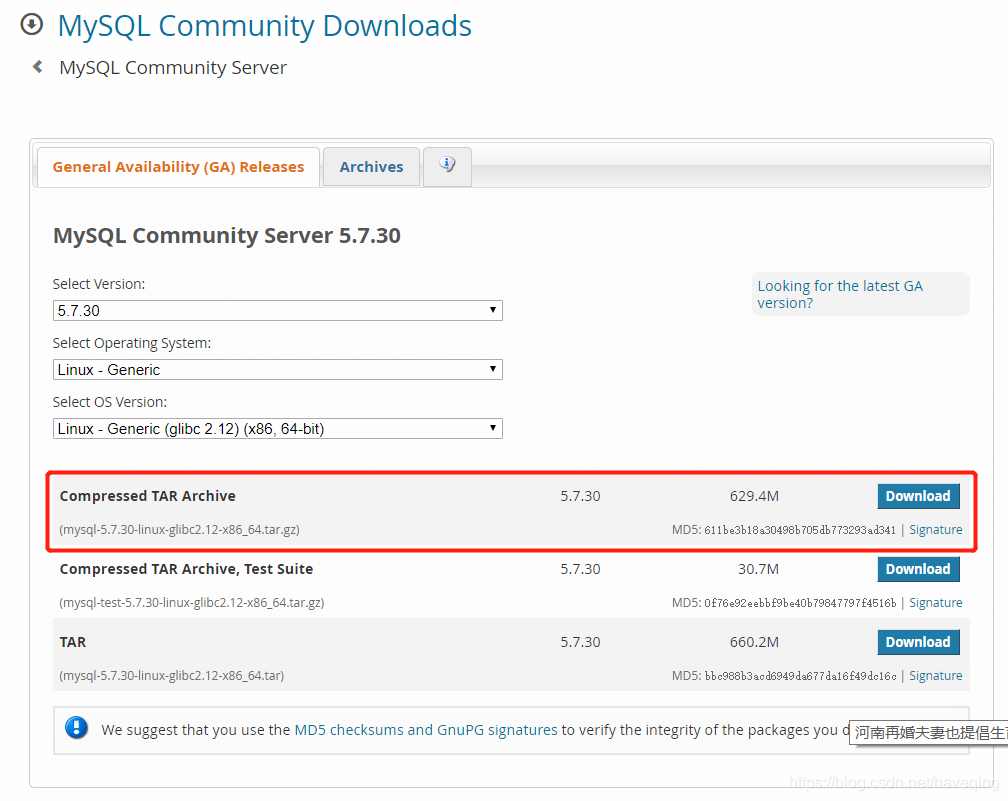
安装MySQL5.7
- 解压
#切换到下载目录
cd /usr/local
#解压
tar -xvf mysql-5.7.37-linux-glibc2.12-x86_64.tar.gz
#重命名
mv mysql-5.7.37-linux-glibc2.12-x86_64 mysql-5.7.37
#切换目录
cd /mysql-5.7.37
#创建conf目录
mkdir conf
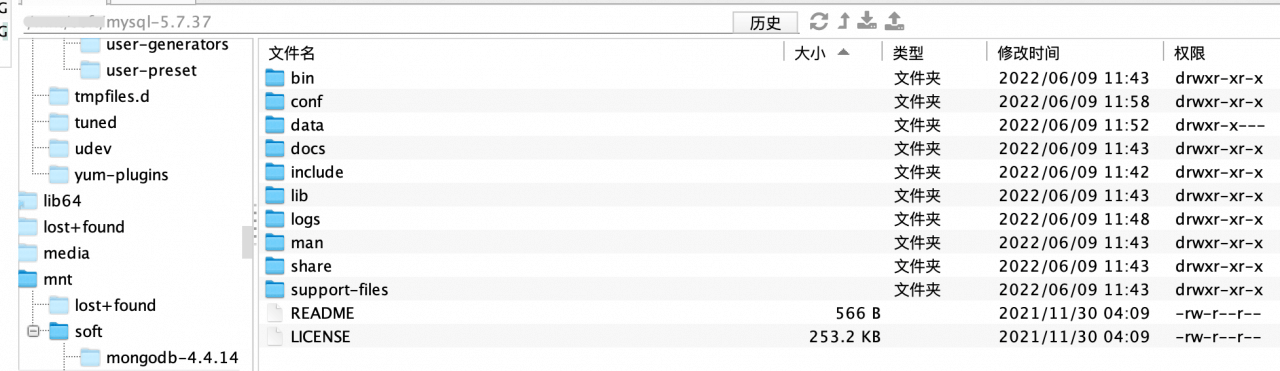
- 编辑my.cnf文件
#进入conf目录
cd conf
#编辑my.cnf文件
vim my.cnf[client]
port=3306
[mysql]
default-character-set=utf8
[mysqld]
# MySQL服务器将监听的TCP/IP端口
port=3306
# 安装目录的路径。 通常相对于此解析所有路径。
basedir=/usr/local/mysql-5.7.37
# 数据库根目录的路径
datadir=/usr/local/mysql-5.7.37/data
# 创建新模式或表且未定义任何字符集时将使用的默认字符集
character-set-server=utf8
# 创建新表时将使用的默认存储引擎
default-storage-engine=INNODB
# MySQL服务器允许的最大并发会话数。
# 这些连接中的一个将保留给具有超级权限的用户,以允许管理员登录,即使已达到连接限制。
max_connections=500
# soket文件,本地连接时使用
socket=/usr/local/mysql-5.7.37/mysql.sock
# 建议禁用符号链接以防止各种安全风险
symbolic-links=0
# 错误日志
log-error=/usr/local/mysql-5.7.37/logs/mysql_log.log
# pid文件
pid-file=/usr/local/mysql-5.7.37/mysqld.pid
# 表名不区分大小写
lower_case_table_names=1
# 设置sql_mode
sql_mode=ONLY_FULL_GROUP_BY,STRICT_TRANS_TABLES,NO_ZERO_IN_DATE,NO_ZERO_DATE,ERROR_FOR_DIVISION_BY_ZERO,NO_AUTO_CREATE_USER,NO_ENGINE_SUBSTITUTION
创建用户
- 建用户
#添加mysql用户名
adduser mysql
#给mysql账户设置密码
passwd mysql- 建工作组
groupadd mysql- 新建用户同时增加工作组
useradd -g mysql mysql注::-g 所属组 -d 目录 -s 所用的SHELL
- 授权
chown -R mysql.mysql /usr/local/mysql-5.7.37初始化
#切换目录
cd /usr/local/mysql-5.7.37/bin
#初始化配置
./mysqld --initialize-insecure --user=mysql --basedir=/usr/local/mysql-5.7.37 --datadir=/usr/local/mysql-5.7.37/data在初始化过程中缺少libaio
#yum install libaio 默认32位,安装不成功
#安装命令
yum install libaio-devel.x86_64 -y成功后输出
root@localhost is created with an empty password ! Please consider switching off the --initialize-insecure option设置开机启动
编辑服务文件
vim /usr/lib/systemd/system/mysql.service
[Unit]
Description=MySQL Server 5.7
Documentation=http://dev.mysql.com/doc/refman/en/using-systemd.html
After=network.target
After=syslog.target
[Install]
WantedBy=multi-user.target
[Service]
User=mysql
Group=mysql
ExecStart=/usr/local/mysql-5.7.37/bin/mysqld --defaults-file=/usr/local/mysql-5.7.37/conf/my.cnf
LimitNOFILE = max_open_files加入开机自启动
systemctl disable mysql.service服务的启动/停止/刷新配置文件/查看状态
#启动mysql服务
systemctl start mysql.service
#停止服务
systemctl stop mysql.service
#重新启动服务
systemctl restart mysql.service
#查看所有已启动的服务
systemctl list-units --type=service
#查看服务当前状态
systemctl status mysql.service
#设置开机自启动
systemctl enable mysql.service
# 停止开机自启动
systemctl disable mysql.service 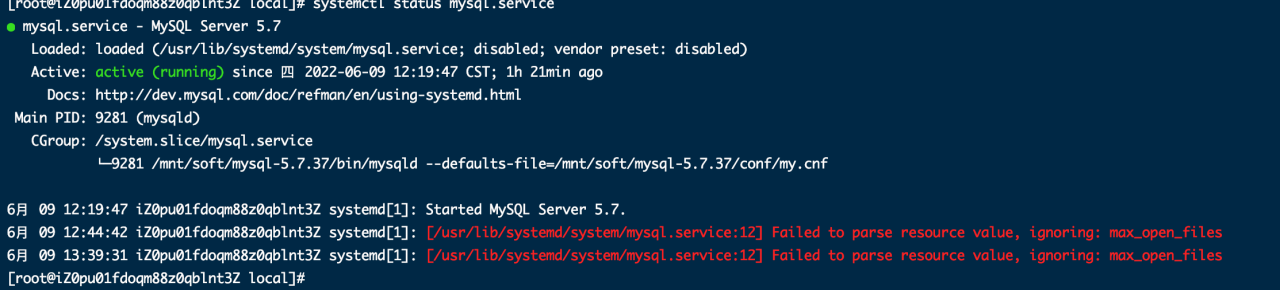
启动连接
1.启动
#启动mysql服务
systemctl start mysql.service 2.连接mysql服务
cd /usr/local/mysql-5.7.37/bin
./mysql -uroot -h 127.0.0.1 -p3.设置密码
update user set authentication_string=PASSWORD("diefoqefdro123456") where user='root';
#刷新
flush privileges;4.设置允许远程登录
update user set host='%' where user='root';
#刷新
flush privileges;mikechen睿哥
10年+一线大厂架构实战经验,操盘多个亿级大厂核心项目,就职于阿里、淘宝等一线大厂。
